Pembelian komputer baru sangat menggembirakan banyak ahli keluarga. Tetapi tidak cukup untuk membeli komputer dan memasangnya dengan betul, penting untuk menyiapkan PC untuk penggunaan lebih selesa dan selamat. Anda perlu memulakan proses menyediakan komputer yang baru dibeli dengan pemasangan sistem operasi. Sudah pada tahap ini, disarankan untuk melakukan beberapa operasi yang mudah, tetapi tidak kurang pentingnya. Ini mengenai penyediaan cakera keras untuk penggunaan kemudian.

Ia perlu
- Cakera pemasangan Windows
- Penjagaan sistem yang maju
Arahan
Langkah 1
Semasa memasang sistem operasi, disarankan untuk membahagikan cakera keras ke dalam partition. Dalam kes Windows Seven, ini dapat dilakukan dengan menggunakan alat standard. Apabila tetingkap untuk memilih cakera untuk memasang OS terbuka, hapus partisi yang ada dengan mengklik butang "hapus". Selepas itu, buat sekurang-kurangnya dua partisi baru. Salah satunya adalah untuk pemasangan OS. Berukuran kira-kira 50 GB. Ukuran dan sistem fail partisi yang tinggal boleh menjadi apa sahaja. Jangan buat bahagian yang terlalu kecil kecuali anda mempunyai tujuan tertentu.
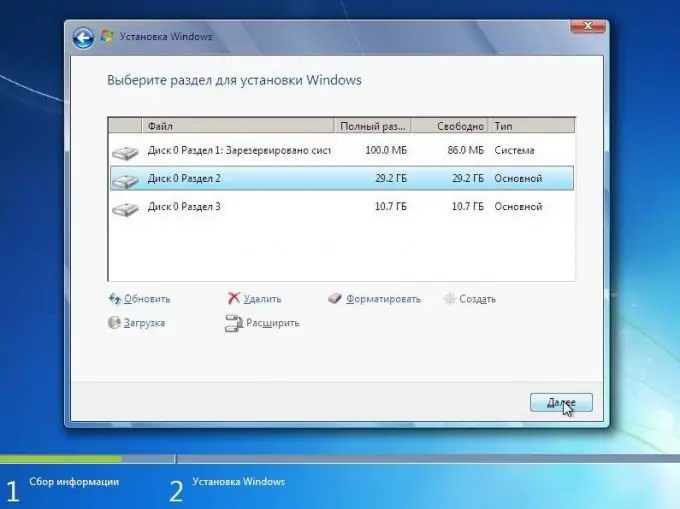
Langkah 2
Setelah memasang sistem operasi, anda perlu mengoptimumkannya. Buka sifat pemacu tempatan yang mengandungi sistem operasi. Di bahagian paling bawah tab "Umum", cari item "Benarkan pengindeksan kandungan fail …" dan lumpuhkannya. Ulangi operasi ini untuk semua partisi cakera keras yang lain.
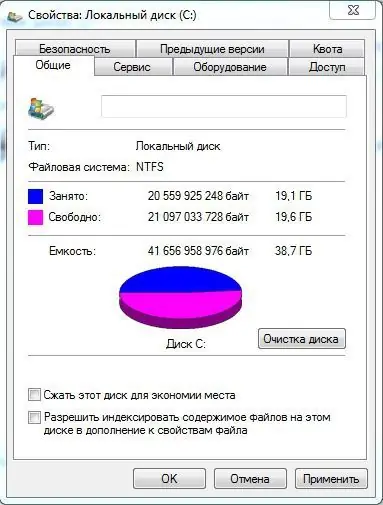
Langkah 3
Jaga reka bentuk desktop. Pilih tema dan screensaver kegemaran anda. Sesuaikan ukuran jalan pintas dan Bar Alat Akses Pantas. Anda boleh menggunakan pelbagai aplikasi untuk membuat kawasan akses cepat tambahan untuk fail. Ingat bahawa tidak disarankan menggunakan sebilangan besar kesan visual untuk desktop jika prestasi komputer anda tidak terlalu tinggi.
Langkah 4
Pasang program Advanced System Care. Ini diperlukan untuk penyediaan dan pengoptimuman sistem yang cepat. Jalankan program dan pilih "Bersihkan Windows". Aktifkan keempat-empat item dan klik "Imbas". Klik "Repair" untuk menyelesaikan masalah yang dijumpai.

Langkah 5
Pergi ke tab Diagnostik Sistem dan ulangi langkah-langkah pada langkah sebelumnya. Hidupkan program ini sekurang-kurangnya sebulan sekali. Ini akan memastikan sistem berfungsi dengan baik. Jangan matikan fungsi imbasan sistem automatik.






